Fitswork
Fitswork ist ein kostenloses, aber sehr mächtiges Tool, dass das FITS-Bildformat unterstützt. Es wurde 1982 von der NASA entwickelt und ist vor allem bei Amateuren sehr beliebt. Unterstützt werden unter anderem die Formate FITS und TIFF mit 16 oder 32 Bit Farbtiefe sowie die 8-Bit-Formate JPG, BMP und PNG. Mit einer entsprechenden DLL können aber auch RAW-Bilder diverser Kamerahersteller eingelesen werden. In der DeepSky-Fotografie wird Fitswork vor allem für die Weiterverarbeitung von Summenbildern, die mit DeepSkyStacker erstellt worden sind, genutzt.
Wenn einzelne Bilder bzw. Frames mit DeepSkyStacker verarbeitet werden, kann es zu Verschiebungen im Summenbild führen. Diese Verschiebungen in Form eines schwarzen Randes machen sich auch im linken Teil des Histogramms als kleines “Gebirge” bemerkbar. Deshalb wird zunächst mit gedrückter Maustaste der Ausschnitt im Bild markiert, der sichtbar sein soll. Mit einem Klick auf das “Scheren”-Symbol wird der gelb markierte Teil ausgeschnitten.
Je nach verwendeter Kamera werden die drei Farben (Rot, Grün und Blau) mit unterschiedlichen Spitzen im Histogramm angezeigt. In Fitswork lässt sich das korrigieren, indem mit der rechten Maustaste auf einen Bereich geklickt wird und im Kontextmenü “Umgebung (15×15) als Grauwert” ausgewählt wird.
Zur besseren Darstellung einzelner Bereiche im Bild wird die Einzelaufnahme gestretcht. Das Stretchen, also das Bearbeiten des Histogramms, kann mit jedem Grafikprogramm durchgeführt werden, das eine 16-Bit-Digitalisierung nutzt. In Fitswork werden beim Öffnen eines Bildes bereits Reglerpositionen für Schwarzpunkte (links) und Weißpunkte (rechts) automatisch vorgeschlagen. Unter Einstellungen->Bilddarstellung lässt sich dieses Verhalten vom Benutzer individuell beeinflussen.
Das Stretchen ist an sich sehr einfach. Zunächst wird der linke Regler weiter nach rechts geschoben. Damit werden schwarze Pixel noch schwärzer, indem der Bereich abgeschnitten wird. Mit dem rechten Regler können die weißen Pixel abgeschnitten werden. Mit diesem Regler sollten jedoch keine Informationen abgeschnitten werden, da z.B. Details über sehr helle Sterne verloren gehen können.
Es gibt außerdem noch einen mittleren Regler zum Anheben der Gradationskurve.
Wir empfehlen die Einstellungen wie folgt vorzunehmen:
- Linken Regler in Richtung des großen Gebirges ziehen, jedoch keine Informationen abschneiden.
- Rechten Regler nach rechts ziehen, da Fitswork diesen sehr weit links setzt und eventuell Informationen verloren gehen können
- Mittleren Regler etwas anheben
- Rechte Maustaste im Histogramm klicken und Werte übernehmen (Achtung: Wenn Werte übernommen werden, ist der Zugriff auf die Informationen auch mit anderen Grafikprogrammen nicht mehr möglich)
- Alle Schritte mit minimalen Änderungen wiederholen.
Fitswork bietet aber auch andere Vorteile wie das Entfernen der Vignettierung. Dazu unter Bearbeiten->Ebnen-Hintergrund ebnen Sterne auswählen. Anschließend Bearbeiten -> Ebenen -> Hintergrund ebenen Nebel und Bearbeiten > Ebenen > Zeilen gleichhell auswählen. Bei einigen Frames könnte dies jedoch zu unschönen Artefakten führen.
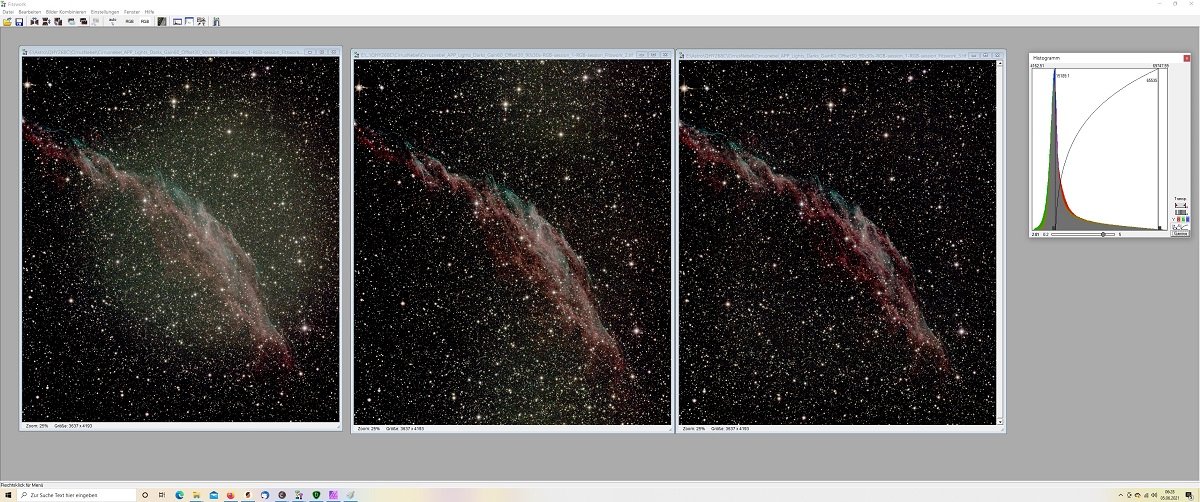
Fitswork hat noch einiges mehr an Funktionen zu bieten, die wir nach und nach in diesem Artikel einpflegen werden. Dazu zählen das Entfernen von Störpixeln, der NLM Rauschfilter und das Farbrauschen filtern.
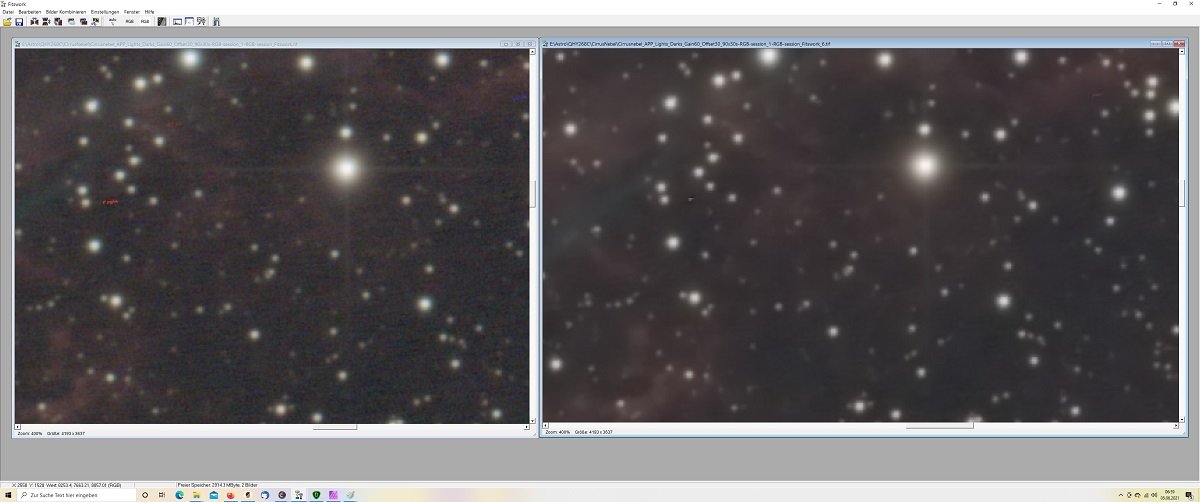
Zur weiteren Verarbeitung mit einem Grafikbearbeitungsprogramm wie GIMPS sollte das Bild im 16 Bit TIFF-Format gespeichert werden.

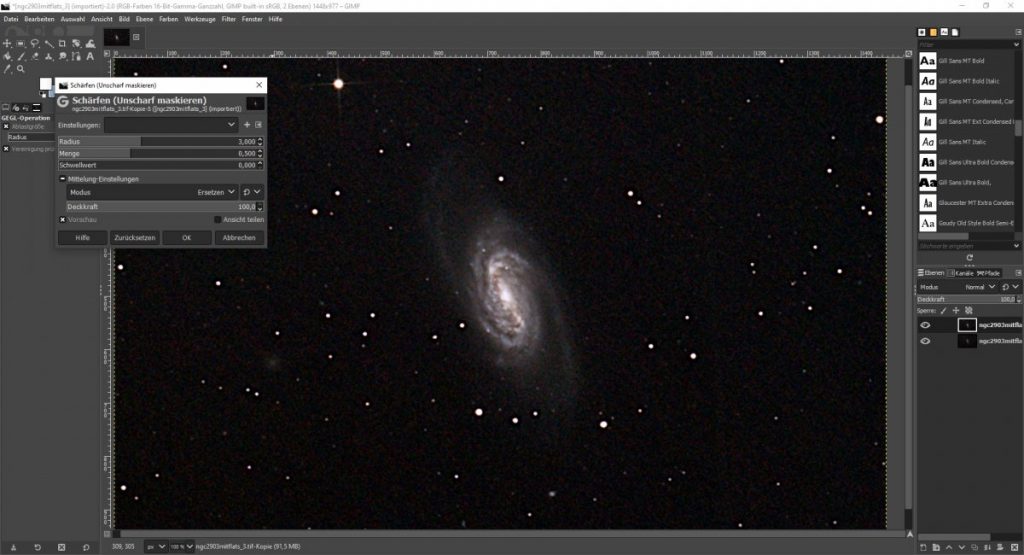
Hi Alex,
deine Streifspuren nennt man auch Walking noise pattern und entstehen aus verschiedenen Gründen. Autoguiding alleine reicht leider nicht aus, um bestimmte Fehler zu kompensieren. Du musst Dithering betreiben. Dazu einfach das Tool APT herunterladen und dort für das Guiding das PHD2 auswählen. IN PHD2 selbst musst du dann noch Menü -> Einstellungen -> PHD-Server aktivieren.
PHD2 sollte geöffnet sein, während das Dithering mittels [SHIFT]+Mausklick auf ” Button “Guide[D]” gestartet wird. In PHD2 sollte bei erfolgreicher Kommunikation der beiden Tools im Verlauf der Nachführung “Dithering” erscheinen. Wir werden demnächst einen Astro-Artikel für Einsteiger veröffentlichen und dort alles mal bebildert darstellen und beschreiben.
Super!!! Das hat mir sehr geholfen.Auf Shift-Taste + KLick auf den Button wäre ich niemals gekommen,auch wenn es in der APT Beschreibung auch steht.
Jetzt läuft alles einwandfrei 😀
Liebes PCPointer Team,
besten Dank für den kurzen, aber informativen Artikel. Ich habe eine Frage dazu und zwar habe ich merkwürdige Streifspuren quer durchs Bild verteilt. Ich nutze Autoguiding mit PHD2. Auch habe ich in Einzelframes horizontale Linien, die in jedem Bild unterschiedlich sind.
Könnt ihr mir da weiterhelfen?
Grüße,
Alex
Klar kannst du auch mit einem Windows 10 Stick ganz ohne Notebook / Laptop in der Astrofotografie Guiden und DeepSky oder Planetenaufnahmen machen.
Die meisten Tools wie APT, NINA, ASCOM, Phd² und SharpCap laufen darauf stabil. Ich würde dir z.B. folgendes Produkt empfehlen:
Die Bildbearbeitung musst du dann auf einen anderen Rechner ausführen. Dafür solltest du dir noch eine Router zulegen, um die Bilder dann direkt auf einem anderen Rechner oder Festplatte zu übertragen. Der Stick hat nämlich nur eine bestimmte Speicherkapazität. Wenn du lange belichtest, wird du am Ende weniger Aufnahmen haben als bei der Kurzzeitbelichtungstechnik wo du am Ende vielleicht 50.000 Bilder zusammenbekommst.
Als Software empfehle ich Stellarium oder Cartes an. Für das Guiding PHD2. Teleskopsteuerung sollte kann mittels APT / NINA erfolgen.
Abend,
ich würde gerne für das Guiden und für Fotos eine Mini PC wir den Amazon Stick nutzen. Das jedoch mit Windows 10. Ist das möglich ?